设置前端
荣誉!我们已经部署了 dApp。我们已准备好继续设置我们的前端。不再等待,出发吧!
设置 Dex 前端
在 dex 目录中打开一个新终端,或者继续使用之前打开的终端。
运行以下命令克隆前端目录:
#![allow(unused)] fn main() { git clone https://github.com/0xmetaschool/sui-dex-frontend }
前端将具有以下文件结构。

让我们安装我们的依赖项:
#![allow(unused)] fn main() { yarn install }
查找dex包ID
接下来,我们需要找到我们在编写合约时实现的 dex 模块的包 ID。请按照以下步骤执行此操作。
-
前往 Sui Explorer 并在搜索栏中输入您在上一课中获得的交易摘要。
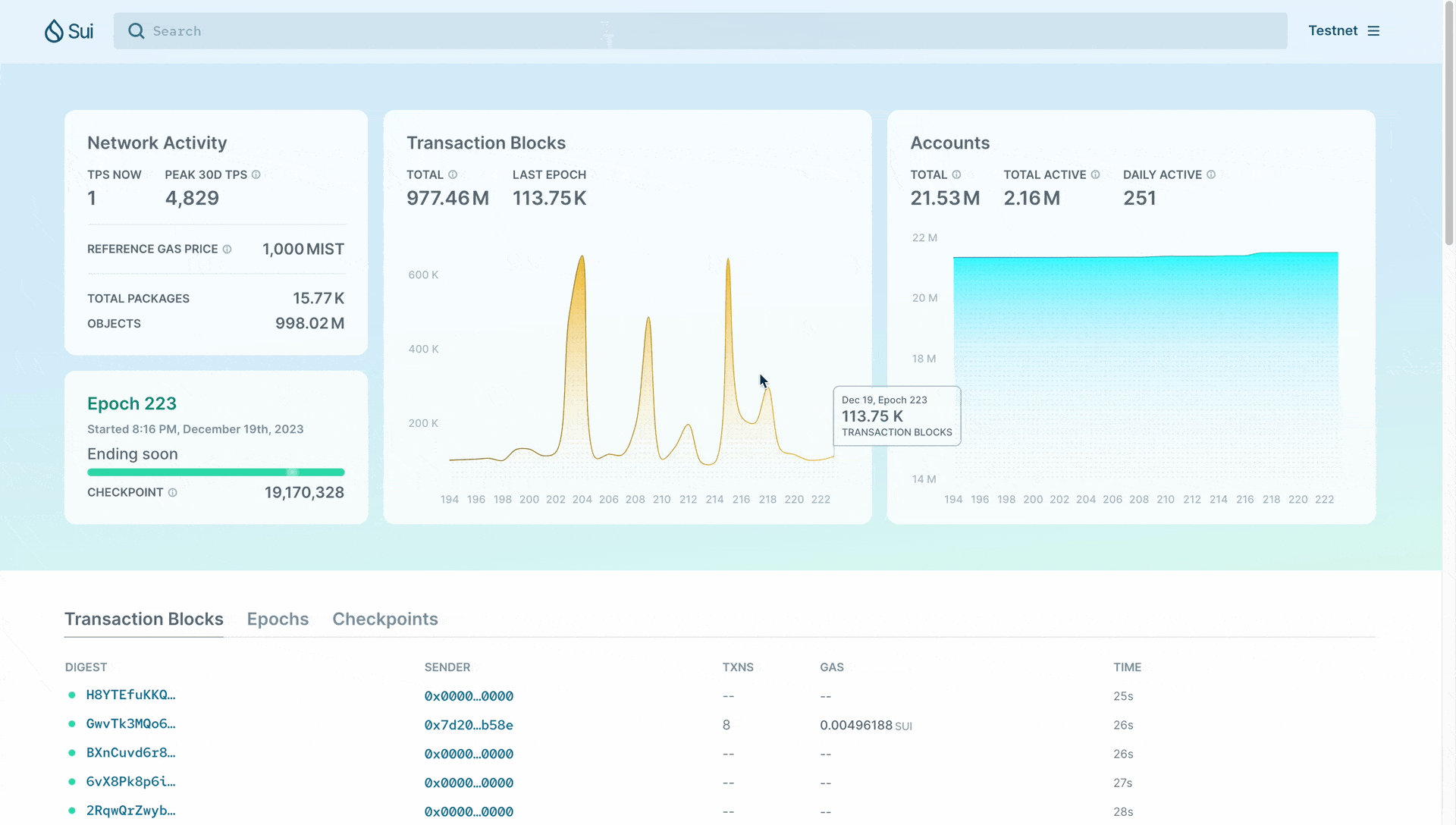
-
您可以看到带有“摘要”标题的侧边栏。请滚动到侧边栏的末尾以找到“发布”字段。

-
现在,通过单击“Publish”字段中的“>”符号打开“Object”字段,然后单击“dex”模块。
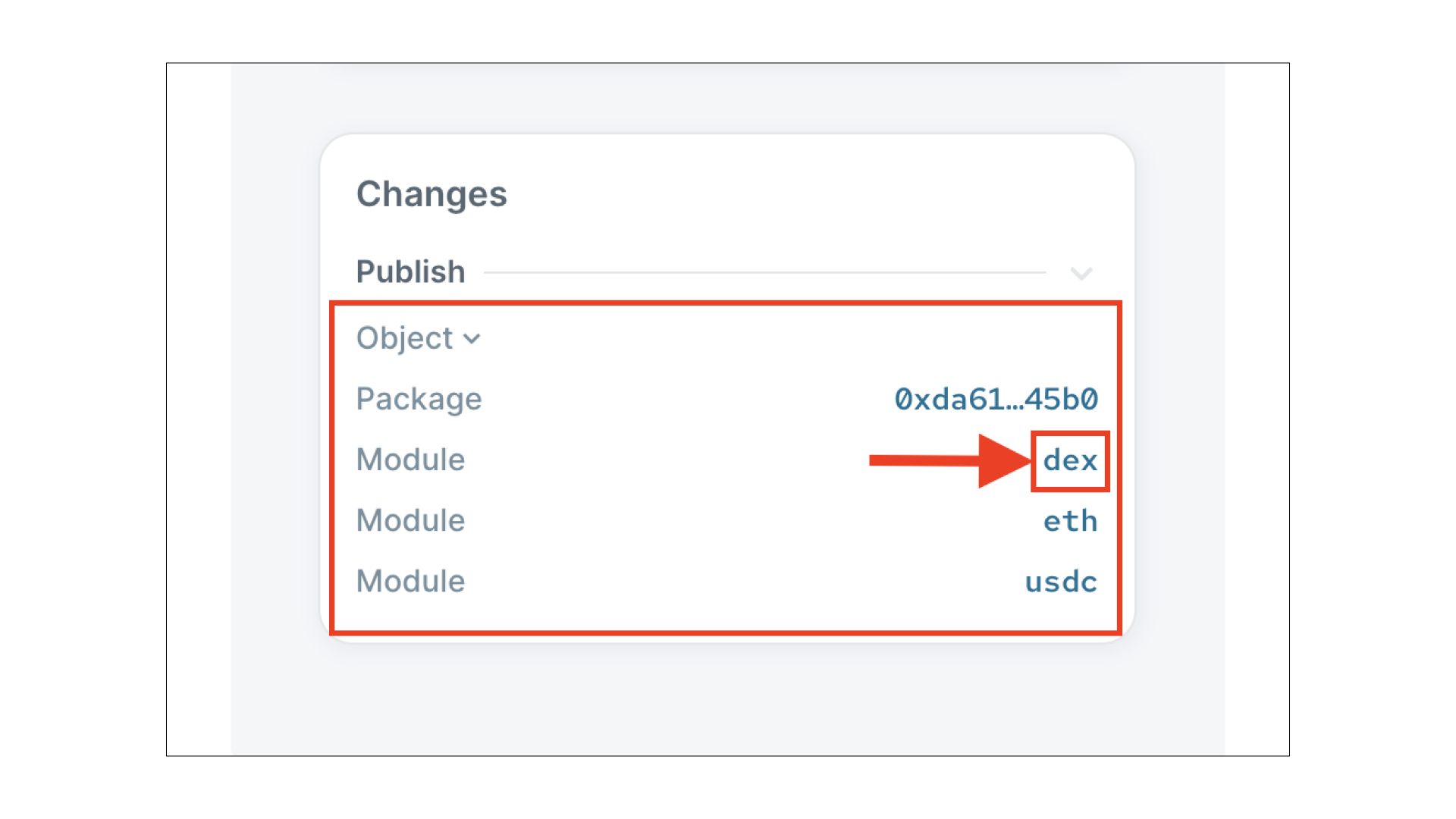
你会看到类似这样的页面:
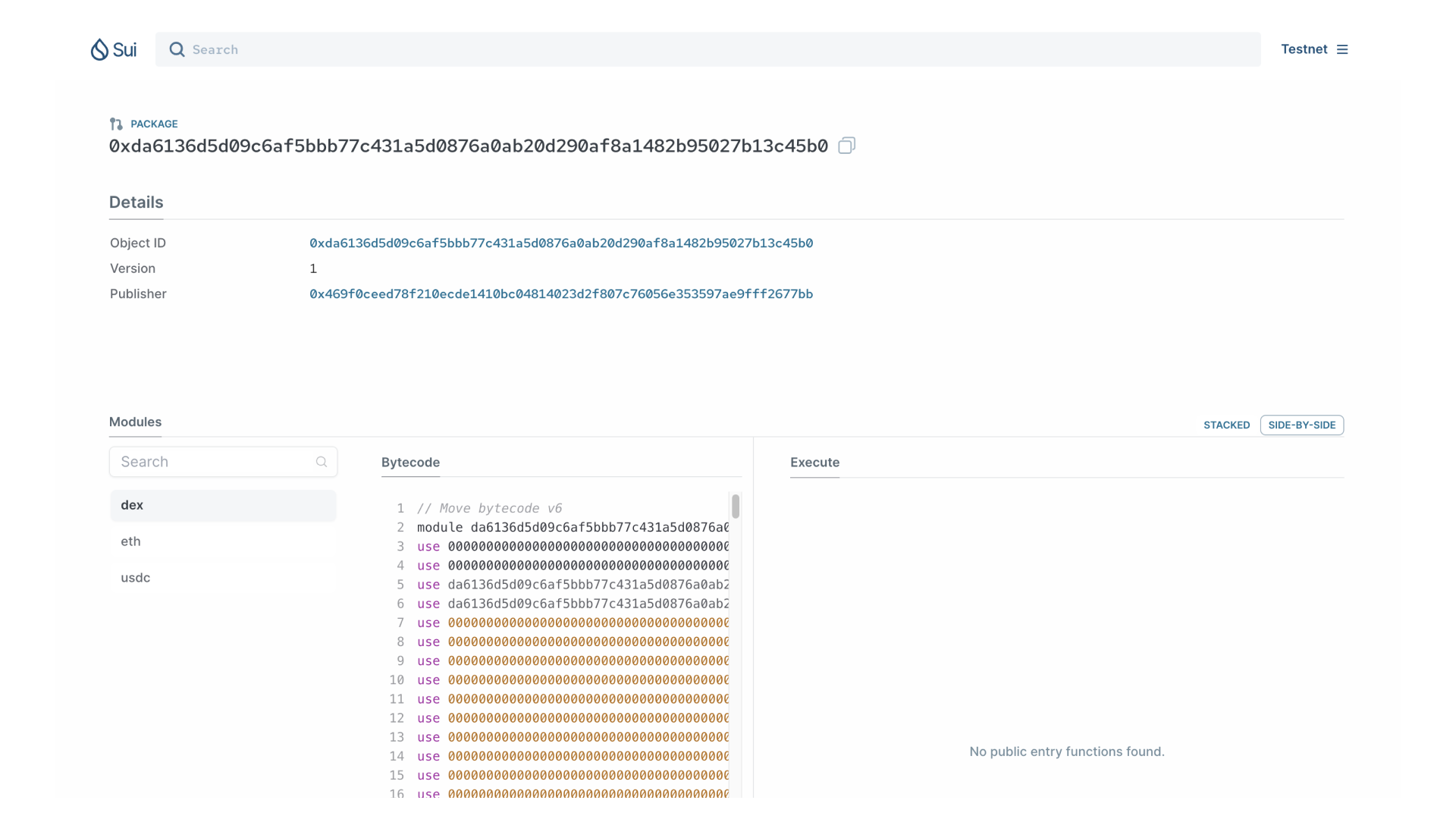
-
复制您的包 ID,如以下屏幕截图中所述。这将是我们将在前端使用的 dex 包 ID。

设置环境变量
为什么我们还需要 dex 包 ID?我们需要 ID 将 Move 项目与前端连接起来。请记住,我们在上一课中讨论过,要运行 dex 应用程序,我们需要一个池。因此,请转到克隆前端中的
.env文件,并使用以下包 ID,因为此包 ID 已经用 100 Sui 填充了池,以方便您使用。#![allow(unused)] fn main() { DEX_PACKAGE_ID=0xa1dce324bcf781692a358adb27bd105844231d35863b5c99f94e54801d653788 }另外,如果 .env 文件未更新,请记住粘贴以下
DEX_STORAGE_ID。#![allow(unused)] fn main() { DEX_STORAGE_ID=0x6912d83e2c4868386511fe3f6f18aff9399b9ad5cae2d97943766e2ff160ab25 }如果您已经创建了池,那么您可以使用您的 ID。我们需要填充池,因为如果不填充池,应用程序会给您错误。
运行前端
要运行前端,请在终端中运行以下命令。
#![allow(unused)] fn main() { yarn dev }该命令将为您提供如下输出:

转到链接,
local字段将向您显示。您将在浏览器中看到类似的内容。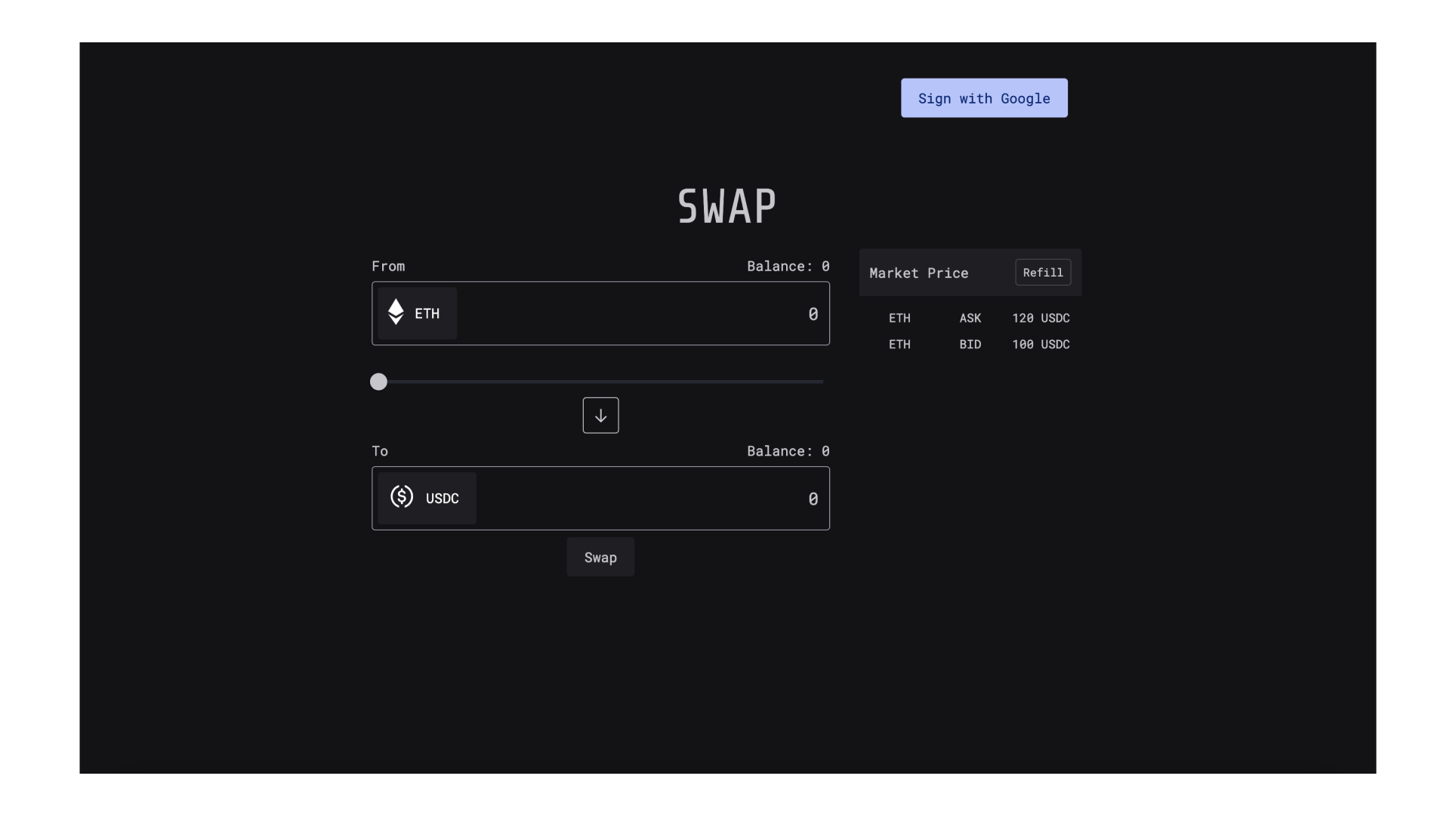
在这里,您可以看到有一个使用 Google 登录的选项。当您尝试单击“使用 Google 签名”按钮时,它将给出以下响应。
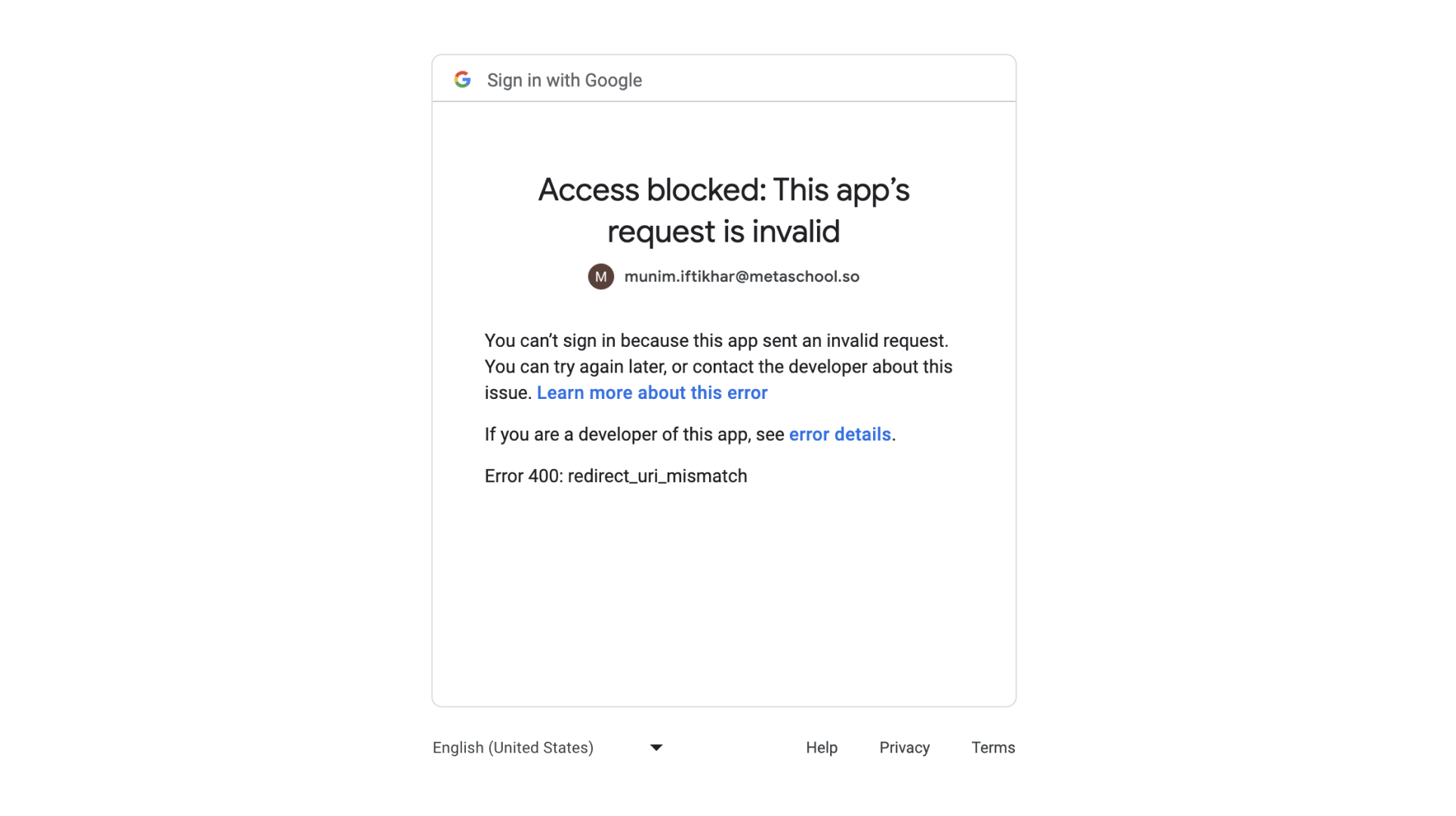
因此,我们需要 Google Cloud 凭据,以便我们能够使用 Google 登录并使用我们的应用程序。
小结
唷,我们为你自己建立前端而感到自豪。接下来,我们将设置 Google Cloud 凭据并启动并运行我们的前端。
quiz
分享运行应用程序后前端的屏幕截图。